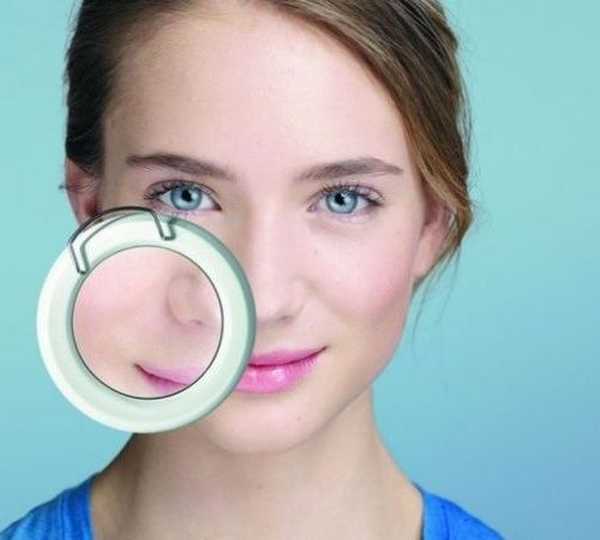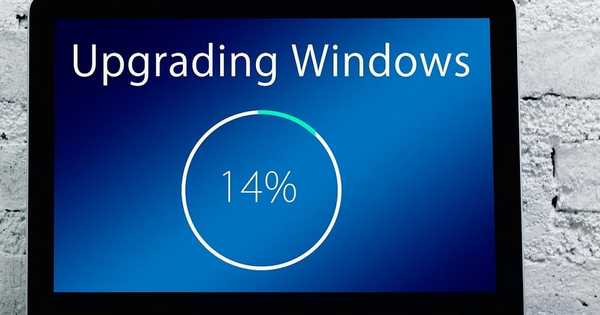Ekstensi dirancang untuk menambahkan fitur baru yang tidak secara langsung disediakan oleh fungsionalitas browser. Dengan bantuan mereka, Anda bisa mendapatkan ramalan cuaca, merencanakan daftar tugas, menyimpan artikel untuk dibaca nanti, dan menyelesaikan banyak masalah di berbagai bidang. Pakar kami memberi tahu Anda cara memasang dan mengonfigurasi ekstensi di Google Chrome.
Toko Web Chrome
Semua add-on yang tersedia untuk browser dirakit oleh raksasa pencarian di satu toko online.
Buka menu kontrol Chrome dengan mengklik elips yang terletak di belakang bilah alamat. Luaskan bagian "Alat Tambahan". Pilih item yang ditandai pada tangkapan layar dengan angka "3".

Halaman yang terbuka menunjukkan plugin pra-instal dari layanan Google Documents. Pengguna yang lebih suka program Microsoft office dapat mematikannya dengan menggerakkan bilah geser yang ditunjukkan oleh unit ke kiri untuk setiap modul. Klik simbol dengan tiga bilah horizontal di sudut kiri atas browser untuk membuka bilah samping.

Di atas, panah menunjukkan dua tautan switching tampilan. Dengan bantuan mereka, di jendela browser, Anda dapat menampilkan parameter umum atau pengaturan hotkey untuk add-ons yang diinstal. Di bagian bawah panel ada tautan untuk pergi ke Toko Web Chrome..

Galeri Ekstensi terbuka di tab baru. Secara struktur, ini menyerupai Google Play, toko aplikasi untuk perangkat seluler yang berjalan pada OS Android. Di bagian kiri jendela ada area dengan alat seleksi. Add-on untuk browser dapat dicari berdasarkan nama, dan juga diurutkan berdasarkan kategori, fungsi atau popularitas. Sisa ruang ditempati oleh kumpulan modul dengan peringkat pengguna tinggi dan tugas serupa yang dibuat oleh Google. Isi grup dibuka dengan tombol "Lihat Semua"..

Saat Anda mengarahkan kursor ke atas kartu dengan logo plugin, itu akan mengubah tampilannya dengan menampilkan deskripsi singkat tentang fitur-fiturnya. Untuk masuk ke mode instalasi, klik ikon yang dipilih dengan mouse.

Di bawah nama plugin adalah statistik singkat penggunaannya, termasuk jumlah pengguna dan peringkat dengan jumlah ulasan. Di bawah ini adalah empat tombol untuk berpindah mode. Ditandai dengan angka "2" menampilkan deskripsi lengkap tentang fungsi dan izin yang diperlukan untuk mengakses data. Dua berikut memungkinkan Anda mempelajari ulasan pengguna atau menghubungi dukungan teknis pengembang. Tombol terakhir menampilkan daftar plugin dengan kemampuan serupa. Setelah mempelajari spesifikasi dan ulasan teknis, klik "Pasang".

Jendela pop-up muncul yang menjelaskan izin yang akan diterima ekstensi browser setelah menginstalnya. Kami mengkonfirmasi keputusan kami dengan mengklik tombol yang ditandai dengan bingkai.

Pengaturan Ekstensi
Setelah instalasi, modul fitur tambahan harus dikonfigurasikan, menentukan urutan aksesnya ke halaman yang dikunjungi di Internet.
Buka bagian pengaturan untuk mengelola ekstensi Chrome. Pada kartu add-on yang diinstal, klik "Detail".

Tab dengan kontrol terbuka. Sakelar pertama yang ditandai dengan panah memungkinkan Anda menonaktifkan ekstensi tanpa menghapusnya saat tidak diperlukan. Area yang ditunjukkan oleh angka "dua" digunakan untuk memilih halaman tempat plugin akan bekerja. Secara default, akses penuh ke semua situs yang dikunjungi diizinkan. Anda dapat mengatur modul add-ons ke mode aktif hanya dengan mengklik ikon di panel kontrol Chrome atau menentukan halaman tertentu yang akan berfungsi. Dua sakelar berikut tidak aktif secara default. Ditandai dengan angka "3" memungkinkan Anda untuk menggunakan ekstensi dalam mode anonimitas. Berikut ini memungkinkan Anda untuk bekerja dengan gambar lokal sebagai sumber daya jaringan. Dengan kata lain, ketika dihidupkan, Anda dapat membuka gambar yang disimpan sebelumnya di browser dan mengambil tangkapan layar dari itu. Tombol yang ditandai dengan angka "5" berfungsi untuk melepaskan modul.

Pengguna yang terbiasa melakukan operasi dengan file dari keyboard juga dapat beralih ke mode pengaturan hotkey. Setel kursor ke bidang yang ditunjukkan oleh panah. Atur kombinasi yang akan digunakan untuk mengaktifkan plugin.

Dengan tombol pintas dihidupkan, Anda dapat menghapus ikon ekstensi dari panel browser untuk menghemat ruang. Klik kanan pada ikon modul untuk membuka daftar tindakan drop-down. Pilih opsi "jangan tampilkan di menu Google Chrome".

Pengaya pada situs pengembang perangkat lunak
Demi alasan keamanan, Google telah melarang pemasangan ekstensi pihak ketiga. Karena alasan ini, saran pemasangan tambahan yang ditemukan di situs adalah tautan yang membawa pengguna ke Toko Web Chrome..
Mari kita lihat bagaimana transfer semacam itu bekerja dengan contoh layanan Pocket baca yang ditangguhkan. Klik pada tombol "Hubungkan" yang terletak di halaman program.

Tautan langsung harus mentransfer pengguna ke toko add-ons. Tidak ada file asing yang harus diunduh.. Hanya dengan cara ini Anda dapat yakin bahwa ekstensi yang dihasilkan disetujui oleh Google untuk digunakan di Chrome. Langkah-langkah lebih lanjut untuk menginstal plugin dari toko online dilakukan seperti yang dijelaskan di atas..

Instalasi Seluler
Chrome adalah browser lintas platform dan dapat digunakan baik di komputer maupun di perangkat seluler dengan berbagai sistem operasi. Google memungkinkan pengguna untuk memilih modul ekstensi pada smartphone atau tablet untuk instalasi jarak jauh pada PC. Satu-satunya kondisi di mana sekelompok seperti itu bekerja dengan sempurna adalah menggunakan akun yang sama pada perangkat.
Buka versi seluler Chrome di laman toko pengaya online. Di sudut kanan, klik pada elipsis untuk memanggil menu kontrol. Pilih item "Versi lengkap". Situs dalam mode ini ditampilkan sama seperti pada layar komputer.

Kami menemukan tambahan yang diperlukan dan mengklik kartu dengan logo buka parameter pemasangan.

Di bawah nama plugin adalah tautan ke situs pengembang. Klik untuk membuka di tab baru..

Pada halaman pengembang kami melihat tautan untuk mengunduh add-on yang dibuat untuk berbagai versi browser. Memilih instalasi di Google Chrome.

Seperti dibahas di atas, tautan seperti itu membawa pengguna ke toko online. Saat Anda masuk dari versi seluler peramban, tombol "Instal di komputer" muncul. Kami mengkliknya dan menunggu beberapa detik saat Google memeriksa perangkat yang terkait dengan akun.

Kami mengkonfirmasi keinginan untuk melakukan instalasi add-on dari jarak jauh.

Keberhasilan penyelesaian operasi yang diminta disertai dengan perubahan tombol plugin. Ini berubah menjadi hijau dan menampilkan pesan "Diinstal pada PC".

Setelah sampai di komputer, kami meluncurkan Chrome. Di sudut kanan, di belakang bilah alamat, ikon akan muncul dalam bentuk lingkaran kuning dengan tanda seru. Mengkliknya akan membuka menu kontrol browser. Baris teratas menampilkan pengumuman plugin yang ditambahkan dari jarak jauh. Pada saat yang sama, bagian manajemen ekstensi terbuka. Secara default, semua komponen yang ditambahkan dari jauh ke Google Chrome tidak aktif. Putar slider pada kartu Turn Off the Lights ke posisi hidup..

Di jendela sembulan, konfirmasi izin untuk mengaktifkan ekstensi baru. Hanya setelah itu ikon plug-in akan muncul di panel browser dan dimungkinkan untuk mengkonfigurasinya untuk digunakan.

Kesimpulannya
Faktanya, semua opsi untuk menginstal add-on di Google Chrome digunakan untuk menggunakan toko online yang dibuat oleh raksasa pencarian. Ahli kami sekali lagi mengingatkan Anda bahwa untuk alasan keamanan, Anda tidak boleh mencoba menggunakan modul yang diunduh dari sumber lain..